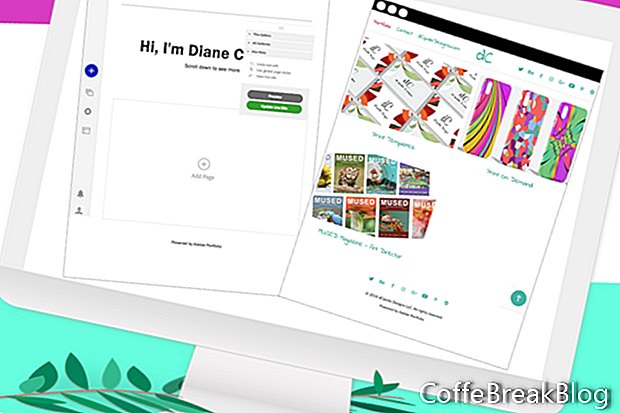Im letzten Tutorial haben wir unserer Galerie zwei Seiten hinzugefügt und an den Einstellungsoptionen für die Gestaltung der Inhalte auf den Seiten gearbeitet. Kehren wir nun zur Hauptgalerieseite zurück und fügen Seitenumschläge für unsere neuen Seiten hinzu.
Wir haben die Galerie bereits in umbenannt
Portfolio. Öffnen Sie die Portfolio-Galerieseite im Adobe Portfolio-Editor, indem Sie in der oberen Navigation auf den entsprechenden Link klicken.
Zu diesem Zeitpunkt (siehe Screenshot) haben wir das Navigationsmenü oben und die Fußzeile unten, die gestaltet wurden. Beachten Sie auch, dass die Beschriftung unter jedem leeren Seitenabdeckungsbereich bereits aus einem vorherigen Lernprogramm stammt. Wir haben jedoch diese leeren Stellen für die Seitenumschläge für unsere Seiten. Fügen wir unser erstes Seitencover hinzu.
Bewegen Sie die Maus über den leeren Bereich für das Seitencover links und klicken Sie auf das blaue Stiftsymbol, um das Menü zu öffnen (siehe Screenshot). Sie sehen das Bearbeitungsmenü für dieses Objekt. An jedes Objekt auf der Seite, einschließlich Bilder, Textfelder oder Inhaltsformulare, ist ein Menü angehängt. Die Optionen in diesen Menüs werden vom Objekt auf der Seite bestimmt.
Für dieses Seitencover haben wir vier Möglichkeiten. Wir haben bereits die Optionen für festgelegt
Passen Sie die Seitenabdeckungen an und
Seiteninfo bearbeiten in früheren Tutorials. Das
Seiteninhalt bearbeiten Der Link öffnet die Seite, die diesem Seitenumschlag zugeordnet ist. Sie können diesen Link anstelle der oberen Navigation verwenden, um zur Seite zu gelangen.
- Um ein Seitencover hochzuladen, klicken Sie im Menü auf Titelbild bearbeiten.
Wir haben zwei Registerkarten, die anzeigen, dass wir zwei Bilder hochladen können (siehe Screenshot). Das reguläre Bild ist das Standard-Seitencover, das auf der Hauptgalerieseite angezeigt wird, und das Rollover-Bild wird angezeigt, wenn der Betrachter die Maus über das reguläre Bild bewegt. Wenn Sie kein Rollover-Bild hochladen, wird stattdessen das reguläre Bild angezeigt.
Verwenden Sie den Schieberegler Skalieren unter dem Bild, um das Seitencover nach Bedarf zu skalieren, und klicken Sie auf Fertig, um das Bild hochzuladen (siehe Screenshot). Wenn Sie dieses Seitencover ändern müssen, müssen Sie zuerst auf Bild entfernen und dann auf den Upload-Bildschirm klicken, um ein neues Bild hochzuladen.
Wenn Ihr Seitenumschlag verzerrt oder gedehnt zu sein scheint, müssen Sie die Einstellung für das Seitenverhältnis überprüfen (siehe Screenshot). Gehen Sie einfach zur schwebenden Fernbedienung und klicken Sie auf Alle Galerien - Seitenabdeckungen - Seitenverhältnisoptionen. Denken Sie daran, dass dies eine Site-weite Einstellung ist.
- Wiederholen Sie den vorherigen Schritt, um Seitenumschläge für alle Ihre Galerieseiten hochzuladen.
Nachdem wir unsere ersten Bilder auf der Seite hinzugefügt haben, zeigen wir eine Vorschau unserer Hauptgalerieseite. Gehen Sie zur schwebenden Fernbedienung und klicken Sie auf die Schaltfläche Vorschau. Über das Symbolmenü unten können Sie eine Vorschau Ihres Portfolios auf verschiedenen Mobilgeräten anzeigen (siehe Screenshot). Wenn Sie fertig sind, klicken Sie auf die Schaltfläche Zurück zum Bearbeiten.
Im nächsten Tutorial werden wir einer Projektseite Inhalte hinzufügen. Wie Sie sehen können, ist das einzige, was an dieser Stelle auf der Seite steht, der Seitentitel und die Kurzbeschreibung (siehe Screenshot).
//www.myportfolio.com/
//www.myportfolio.com/editor/portfolio
//www.myportfolio.com/switch-theme
Copyright 2018 Adobe Systems Incorporated. Alle Rechte vorbehalten. Screenshots von Adobe-Produkten mit Genehmigung von Adobe Systems Incorporated. Adobe, Photoshop, Photoshop-Album, Photoshop-Elemente, Illustrator, InDesign, GoLive, Acrobat, Cue, Premiere Pro, Premiere-Elemente, Bridge, After Effects, InCopy, Dreamweaver, Flash, ActionScript, Fireworks, Contribute, Captivate, Flash Catalyst und Flash Paper ist / sind entweder [eine] eingetragene Marke (n) oder eine Marke (n) von Adobe Systems Incorporated in den USA und / oder anderen Ländern.
Video-Anleitungen: Adobe Made An AWESOME Portfolio Builder (Adobe Portfolio Tutorial) (April 2024).